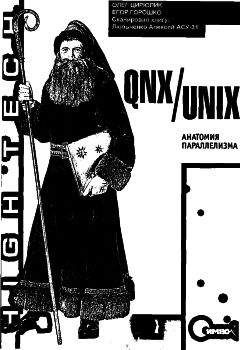На помощь здесь приходит shell. Если в вашем начальном каталоге есть файл .profile, интерпретатор будет запускать команды из него при каждом входе в систему перед выдачей первого приглашения. Поэтому можно поместить команды в .profile для установки требуемой среды, и они будут выполняться всякий раз при входе в систему.
Большинство пользователей первым делом помещают в свой файл .profile команду
$ stty erase ←
Мы использовали ←, чтобы сделать символ стирания видимым, но вы должны поместить в .profile настоящий символ "шаг назад". Команда stty воспринимает также обозначение ^x в качестве ctl-x, поэтому тот же результат можно получить, вводя:
$ stty erase '^h'
поскольку ctl-h и есть шаг назад. (Символ '^' ранее применялся для операции программного канала |, поэтому его следует экранировать с помощью кавычек.) Если на вашем терминале нет возможности задать интервалы табуляции, можно добавить к строке с stty аргумент -tabs:
stty erase '^h' -tabs
Если у вас есть желание посмотреть, как загружена система, при входе в нее добавьте для подсчета пользователей конвейер
who | wc -l
Если имеется служба новостей, можно добавить команду news. Те, кому нравится игра fortune, могут добавить
/usr/games/fortune
Спустя некоторое время вы обнаружите, что период входа в систему существенно возрос, и выберете для себя оптимальный вариант.
Некоторыми возможностями системы можно управлять с помощью так называемых shell-переменных, значения которых пользователь может и посмотреть, и установить. Например, строка-приглашение, обозначаемая ранее как $, на самом деле хранится в shell-переменной, называемой PS1, и можно присвоить ей любое значение:
PS1='Yes, dear ?' Да, дорогой?
Кавычки необходимы, поскольку в строке-приглашении есть пробелы, а в этой операции пробелы перед и после "=" не допускаются.
Интерпретатор также выделяет переменные НОМЕ и MAIL. НОМЕ представляет собой имя вашего начального каталога; переменная обычно имеет правильное значение даже без установки ее в .profile. Переменная MAIL содержит имя стандартного файла, в котором хранится ваша почта. Если вы переопределите ее для интерпретатора, то будете в случае появления новой почты получать извещение после ввода каждой команды.[4]
MAIL=/usr/spool/mail/you
(В вашей системе файл для почты может быть другим; распространенным является и имя /usr/mail/you.)
Наиболее полезной переменной интерпретатора shell, вероятно, считается та, которая определяет, где проводится поиск команд. Вспомните, что, когда вы вводите имя команды, интерпретатор обычно вначале ищет его в текущем каталоге, затем в /bin и далее в /usr/bin. Эта последовательность каталогов называется путем поиска и хранится в переменной интерпретатора с именем PATH. Если определенный по умолчанию путь поиска вас не устраивает, то его можно изменить (опять в файле .profile). Например, строкой ниже к стандартному пути поиска добавляется /usr/games:
PATH=.:/bin:/usr/bin:/usr/games/ Один способ…
Синтаксис может показаться вам несколько странным: последовательность имен каталогов разделяется двоеточием. Напоминаем, что обозначает текущий каталог. Можно опустить имя '.', пустой компонент в PATH обозначает текущий каталог.
Другой способ установить значение PATH — просто добавить к предыдущему значению
PATH=$PATH:/usr/games … Другой способ
Можно получить значение любой переменной интерпретатора, предварив ее имя символом $. В приведенном примере выражение $PATH выбирает текущее значение, к которому добавляется новый компонент, и результат вновь присваивается PATH. Можно проверить это с помощью команды echo:
$ echo PATH is $PATH
PATH is :/bin:/usr/bin:/usr/games
$ echo $HOME Ваш начальный каталог
/usr/you
$
Если у вас есть свои собственные команды, то, возможно, вы захотите собрать их в свой каталог и добавить его к пути поиска. В таком случае переменная PATH может принять подобное значение:
PATH=:$HOME/bin:/bin:/usr/bin:/usr/games
Вопрос создания своих собственных команд мы обсудим в гл. 3.
Существует еще одна переменная, часто используемая текстовыми редакторами, более популярными, чем ed, — TERM, которая указывает тип используемого терминала. Эта информация позволяет программам более эффективно работать с экраном. Поэтому можно в .profile добавить, например, следующее:
TERM=adm3
Можно применять переменные и для сокращения записи. Если вам часто приходится ссылаться на каталог с длинным именем, имеет смысл добавить строку типа
d=/horribly/long/directory/name
к файлу .profile, чтобы использовать:
$ cd $d
Ваши собственные переменные, скажем d, по традиции обозначаются строчными буквами, что позволяет отличить их от тех, которые, как PATH, использует сам интерпретатор.
Наконец, вы должны сообщить интерпретатору, что будете использовать некоторые переменные в других программах; для этого служит команда export, к которой мы вернемся в гл. 3:
export MAIL PATH TERM
Подводя итоги, покажем, как может выглядеть типичный файл .profile:
$ cat .profile
stty erase '^h' -tabs
MAIL=/usr/spool/mail/you
PATH=:$HOME:/bin:/usr/bin:/usr/games
TERM=adm3
b=$HOME/book
export MAIL PATH TERM b
date
who | wc -l $
Мы еще далеко не полностью перечислили возможности интерпретатора. В частности, можно создать собственные команды, собрав в файле уже существующие команды, и в данном случае уже будут интерпретироваться команды из этого файла. Удивительно, как многого можно добиться с помощью такого в основе своей простого средства. Мы рассмотрим его в гл. 3.
С системой UNIX связано значительно больше проблем, чем те, которые мы обсудили в настоящей главе. Многие из них еще будут рассматриваться в этой книге. Теперь вы должны чувствовать себя увереннее в общении с системой и, в частности, уметь ориентироваться в ее справочном руководстве. Если у вас появятся вопросы, в каких случаях и как использовать команды, всегда обращайтесь к руководству.
Имеет смысл также периодически заглядывать в руководство, чтобы освежить свои знания об известных вам командах и познакомиться с новыми. В руководстве описывается множество программ, которые мы не обсуждали, включая компиляторы языков программирования, подобные Фортран 77, программы-калькуляторы типа bc(1), cu(1) и uucp(1) — программы для межмашинного взаимодействия, графические пакеты, статистические программы и даже такая программа, как units(1).
Как уже отмечалось ранее, эта книга не заменяет справочное руководство, а дополняет его. В последующих главах мы будем изучать фрагменты и программы системы UNIX, используя информацию, приведенную в руководстве, и следуя логике взаимодействия компонентов системы. Хотя это взаимодействие явно не описано в руководстве, именно оно лежит в основе приемов программирования в системе.
Историческая и библиографическая справка
Первой публикацией по системе UNIX является статья Д. М. Ритчи и К. Л. Томпсона "The UNIX Time-sharing System" (Communications of the ACM, July, 1974). Она была перепечатана там же в январе 1983 г. (стр. 89 из перепечатки есть в мартовском выпуске 1983 г.). Это обзор системы для специалистов по операционным системам, но мы рекомендуем познакомиться с ним всем программистам.
Специальный июльский выпуск журнала The Bell System Technical Journal (BSTJ) 1978 г. содержит ряд статей, посвященных дальнейшему развитию системы и некоторым историческим вопросам, включая переработанный вариант статьи Ритчи и Томпсона. Следующий специальный выпуск BSTJ, содержащий новые статьи по системе UNIX, вышел в свет в 1984 г.
В статье Б. Кернигана и Д. Мэши "The UNIX Programming Environment" (IEEE Computer Magazine, April, 1981) делается попытка выделить наиболее существенные свойства системы с точки зрения программистов.
В справочном руководстве по системе UNIX, какой бы ни была ваша версия системы, вы найдете команды, системные функции и правила взаимодействия с ними, форматы файлов и процедуры поддержания системы. Вы не сможете обойтись без этого руководства, хотя на первых порах, пока вы не начнете программировать, вам, вероятно, будет достаточно прочесть только часть первого тома. Том 1 справочного руководства по седьмой версии системы опубликован издательством Холта, Райнхарта и Уинстона. Том 2 "Documents for Use with the UNIX Timesharing System" справочного руководства содержит рекомендации по использованию и описания большинства команд. В частности, здесь описываются достаточно подробно средства подготовки документации и разработки программ. В конечном счете, мы уверены, вас заинтересует этот материал.